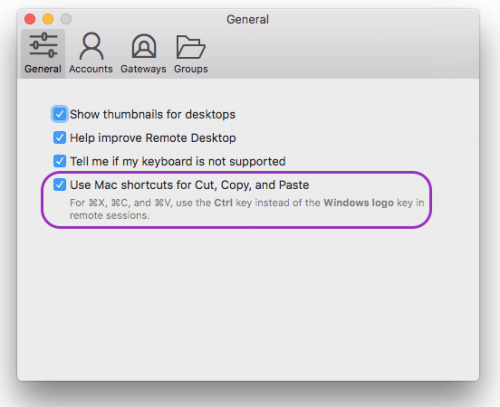Wie würde ich Mac CMD in der Remotedesktopverbindung für Mac-Anwendungen den STRG-Tasten zuordnen?
Manchmal muss ich Microsoft Remote Desktop Connection for Mac für den Remotezugriff auf einen Windows 7-Computer von einem iMac mit macOS X 10.6.6 (Snow Leopard) aus verwenden.
Den mentalen Schalter betätigen, um die Steuertaste CTRL anstelle der Befehlstaste CMD im Remotedesktopfenster zu verwenden (z. B. CTRL-C anstelle von CMD kopieren-C) ist ein Schmerz und eine Quelle konstanter Fehler.
Ich möchte in der Lage sein so ordnen Sie die Taste CMD der Ausgabe einer Taste STRG auf meinem Mac zu, aber nur beim Zugriff auf die Microsoft Remote Desktop-Verbindung für Mac-Anwendung. Remote Desktop-Verbindung können Sie eine Reihe von anderen Tasten über seine Einstellungen zuordnen . . . aber nicht die CMD-Taste.
Dh in jeder anderen Mac-Anwendung würde sich CMD wie CMD verhalten. In Microsoft Remote Desktop Connection für Mac würde sich CMD jedoch wie STRG verhalten.
4 answers
Beantwortung meiner eigenen Frage. :-P
Kurz nach dem Posten habe ich eine Anwendung namens Karabiner gegoogelt, die genau das tut, wofür ich sie brauchte (zusätzlich zu vielen anderen Dingen).
Insbesondere können Sie die linken und rechten Befehlstasten nur in Remotedesktopverbindungen und VMs als Steuertasten zuordnen.
Warning: date(): Invalid date.timezone value 'Europe/Kyiv', we selected the timezone 'UTC' for now. in /var/www/agent_stack/data/www/techietown.info/template/agent.layouts/content.php on line 61
2014-10-14 13:10:36
Microsoft Remote Desktop Beta fügt Unterstützung für Cmd hinzu+X/C/V sowie Strg+X/C/V zum Ausschneiden/Kopieren / Einfügen in einer Remote-Sitzung. (Hinweis: Die Umleitung der Zwischenablage ist in einem späteren Update verfügbar.)
Sie können auch benutzerdefinierte Zuordnungen hinzufügen, indem Sie zum Verzeichnis Resources/Keyboard innerhalb des Anwendungsinhalts navigieren und die Datei ClipboardActionTransformations.xml in einem Klartext öffnen Editor.
<layout name="default">
<transformations>
<!-- Command+X to Control+X -->
<transform>
<from command="1" key="X" />
<to control="1" key="X" />
</transform>
<!-- Command+C to Control+C -->
<transform>
<from command="1" key="C" />
<to control="1" key="C" />
</transform>
<!-- Command+V to Control+V -->
<transform>
<from command="1" key="V" />
<to control="1" key="V" />
</transform>
<!-- Command+Z to Control+Z -->
<transform>
<from command="1" key="Z" />
<to control="1" key="Z" />
</transform>
</transformations>
</layout>
Update
Sie können dieses Kontrollkästchen einfach im Abschnitt Einstellungen / Allgemein setzen:
Update 2
Einige waren misstrauisch gegenüber der Hockeyapp-Site, obwohl der Autor "Microsoft Remote Desktop"war. This TechNet blog post from microsoft.com kündigt die Beta-App an und bietet dieselbe Hockeyapp-URL.
Update 3 -
Für diejenigen, die nicht bereit, Karabiner zu verwenden, gibt es wenig Dokumentation zu ClipboardActionTransformations.xml (oben). Die folgenden Schlüssel können jedoch zugeordnet werden: LeftArrow usw., Slash, Space, Period, LeftBracket, RightBracket, F1, etc. Außerdem können Shift Kombinationen mit Shift="1" abgebildet werden.
Warning: date(): Invalid date.timezone value 'Europe/Kyiv', we selected the timezone 'UTC' for now. in /var/www/agent_stack/data/www/techietown.info/template/agent.layouts/content.php on line 61
2020-02-22 23:54:15
Installieren Sie die Anwendung Karabiner -
Einmal installiert, öffnen Karabiner:
Erweitern Sie auf der Registerkarte "Schlüssel ändern" den Abschnitt "Für Anwendungen"
'Aktivieren bei nur Remote Desktop Connection Client' Unterabschnitt
Check 'Befehl Ändern-Taste, um die control-Taste in RDC'
Wenn Sie nun die neue RDP-App verwenden, können Sie Cmd anstelle von Strg weiterhin verwenden.
Warning: date(): Invalid date.timezone value 'Europe/Kyiv', we selected the timezone 'UTC' for now. in /var/www/agent_stack/data/www/techietown.info/template/agent.layouts/content.php on line 61
2015-06-19 08:48:13
Wie frühere Antworten habe auch ich Karabiner benutzt. Die Meisten Ausgezeichnete App!
Was ich anders gemacht habe, war, eine benutzerdefinierte Tastenbelegung hinzuzufügen, um die MAC-Befehls-und Steuertasten im Terminal zu mildern.
In meiner Situation verwende ich eine Logitech Tastatur sooo keine Apple-Befehlstaste.
Im Wesentlichen habe ich die MAC-Befehlstaste der Steuertaste zugeordnet. Meine Argumentation war, dass ich allgemeine Strg-Tastenfolgen beibehalten wollte, die MAC der Befehlstaste zuordnet Sequenzen (z.B. Strg-F zum suchen). Außerdem musste ich die Steuerfolgen true beibehalten, z. B. Strg-C für SIGINT. Grundsätzlich multiplizieren wir die Steuertaste einige.
Nach der Installation von Karabiner konnte ich anfangs keine Strg-c zum Senden des Unix (SIGINT) erhalten. Sobald ich jedoch das private geändert habe.xml, ich habe das funktioniert.
Schritte:
- Laden Sie den Karabiner herunter .dmg-Datei aus: https://pqrs.org/osx/karabiner/
- Doppelklick der .dmg-Datei zu installieren.
- Sobald Karabiner installiert ist, rufen Sie die Schlüsselzuordnungen auf.
3.1 Ordnen Sie WEDER Command_L noch Command_R irgendetwas zu. Lassen Sie sie deaktiviert.
3.2 Ordnen Sie Control_L & Control_R dem jeweiligen Command_L & Command_R zu. -
Als nächstes bearbeiten Sie die private.xml-Datei. Nützlicher link: https://pqrs.org/osx/karabiner/document.html#privatexml
4.1 Fügen Sie das folgende Snippet hinzu:<item> <name>MAC2Unix Hacks</name> <identifier>private.app_terminal_command2_to_ctrl</identifier> <appendix>Map Command+C to Ctrl+C For Terminal</appendix> <only>TERMINAL</only> <autogen>__KeyToKey__ KeyCode::C, VK_COMMAND, KeyCode::C, VK_CONTROL</autogen> </item> - Drücken Sie die reload button, und du solltest gut sein.
- Bitte beachten Sie, dass Sie Text im Terminalfenster mit der Maus oder was auch immer auswählen, wenn Sie Text kopieren/einfügen möchten. Um es jetzt in die Zwischenablage zu kopieren, müssen Sie rt-click->copy from the mouse verwenden. Denken Sie daran, wir haben Strg-C (früher "Kopieren") neu zugeordnet und sind jetzt SIGINT.
Warning: date(): Invalid date.timezone value 'Europe/Kyiv', we selected the timezone 'UTC' for now. in /var/www/agent_stack/data/www/techietown.info/template/agent.layouts/content.php on line 61
2015-08-18 21:05:40